
Pourquoi désactiver Windows Defender? Lors de la mise à jour de Windows 7 à Windows 10, j’ai eu la mauvaise surprise de voir mon antivirus et mon parefeu disparaître lors du processus, alors que j’avais choisi l’option « garder les programmes, les fichiers et paramètres personnels ». Seule protection qu’il me restait était Windows Defender.
J’ignore encore si c’est le cas pour tout le monde, que les logiciels de protections disparaissent lors de la mise à niveau, mais au vu de la difficulté de désactiver Windows Defender, j’ai bien envie de dire oui…
En étant un rien attentif aux nouveautés, on remarque que Microsoft nous impose plusieurs éléments dont le navigateur Edge par défaut, le tracking de nos données personnelles, etc… donc il n’est en rien surprenant que Windows 10 essaie de nous forcer à utiliser Windows Defender en ne réinstallant pas l’ancien antivirus!
Comment désactiver temporairement Windows Defender
- Appuyez sur votre touche Windows ou cliquez sur le nouveau menu démarrer
- Cliquez sur Paramètres
- Cliquez sur Mise à jour et sécurité
- Du côté gauche: Windows Defender
- Du côté droit: Désactiver les 3 fonctions:
- Protection en temps réel
- Protection dans le Cloud
- Envoi d’un échantillon
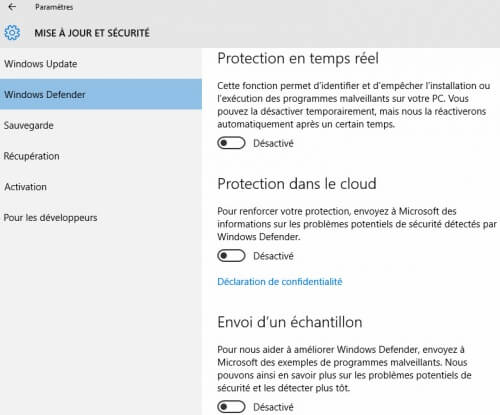
Et c’est bon, votre Defender est temporairement désactivé!
Mise à jour: Dans les dernières versions de Windows 10 (à l’heure d’écrire ces lignes, Windows 10 version 1803), l’emplacement a légèrement changé:
- Appuyez sur votre touche Windows ou cliquez sur le nouveau menu démarrer
- Cliquez sur Paramètres
- Cliquez sur Mise à jour et sécurité
- Du côté gauche: Sécurité de Windows
- Cliquez sur « Ouvrir le centre de sécurité Windows Defender »
- Dans la nouvelle fenêtre, dans la colonne de gauche, cliquez sur le bouclier (2ème icône)
- Cliquez sur « Paramètres de protection contre les virus et menaces »
- Désactivez les 3 fonctions:
- Protection en temps réel
- Protection dans le Cloud
- Envoi d’un échantillon
Il est à noter que c’est susceptible de changer en fonction des versions de Windows 10.
Comment désactiver définitivement Windows Defender
(Uniquement valable sous Windows 10 Pro)
- Appuyez simultanément sur votre touche Windows et la lettre R. A la fenêtre Exécuter, tapez gpedit.msc. Cela vous ouvrira l’éditeur de stratégies de groupe.
- Du côté gauche, développez:
- Configuration d’ordinateur
- Modèles d’administration
- Composants Windows
- Windows Defender
- Du côté droit, double cliquez sur « Désactiver Windows Defender«
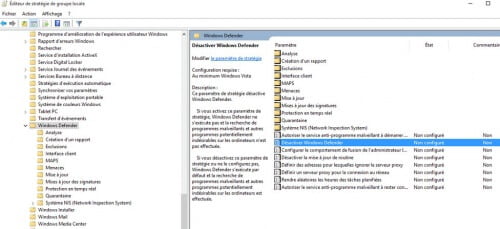
- A la nouvelle fenêtre qui apparait, cliquez sur « Activé » pour activer la désactivation… 8)
- Cliquez sur Ok
Et voilà, Windows Defender est définitivement désactivé !
Comment activer Windows Defender
Bien entendu, rien ne vous empêche de réactiver Windows Defender en faisant la manipulation inverse et en mettant le paramètre en Désactivé.
Si vous désirez désactiver le centre de sécurité Windows Defender, c’est par ici.

Bonjour,
Ma version de Windows 10 ne trouve pas « gpedit.msc ».
Qu,est-ce que je peux faire d’autres pour désactiver ce foutu Windows Defender, qui prend 95 % de ma mémoire vive…!
Merci.
Salut, comme je l’ai marqué dans l’article, gpedit.msc est disponible à partir de Windows 10 Pro.
Sur mon ordi, Defender est bien totalement désactivé sans être sous Pro, le seul soucis (qui est de taille), c’est que je ne me rapelle plus comment j’ai fait… Désolé ^^
Sinon, il existe des logiciels tiers qui devraient permettre de désactiver entre autre Defender, comme Winprivazcy, ShutUp10, etc… (non testés)
Bonjour Hélène,
Voici un tutoriel qui pourrait peut-être t’aider à avoir « gpedit.msc » sur ta version de Windows.
Voici le lien: http://www.vulgarisation-informatique.com/article-787–installation-%C3%89diteur-de-strategie-de-groupe-locale-sur-windows-10-f.php
Bonne journée
Très intéressant, mais il faut quand même avoir quelques éléments non négligeables en tête:
– la première étant que cette version est apparament tiré de celle de W7, et de ce fait, peut être incomplète, ne pas fonctionner et même éventuellement rendre votre ordinateur instable (on peut d’ailleurs se poser la question pourquoi il n’existe pas de version W10 dispo dans ce cadre-ci)
– la deuxième est que ce n’est pas du Microsoft officiel, il utilise des librairies d’une tierce partie pour rendre ce gpedit fonctionnel. Bref, comme tout logiciel qu’on installe, il faut avoir conscience qu’il y a un risque d’infections, et autres.
Je n’ai pas testé, donc je ne peux pas dire si cela fonctionne ou pas, et je ne remets pas en cause l’honnêteté des auteurs, mais préviens juste.
Activer gpedit.msc: http://www.tutoriaux-excalibur.com/optimisation-w10/25817-installer-la-strategie-de-groupe-locale-en-un-clic-sous-windows-10-home.html
Merci pour ce lien, je testerai un de ces jours, ça peut être intéressant
Ce sera beaucoup plus simple que les manipulations du lien de Yves b. ;)
bonjour, depuis que j’ai fais la nouvelle mise à jour je n’arrive plus à télécharger. quand je lance un téléchargement on me dit « échec de l’analyste antivirus ». j’ai suivi toutes les instructions afin d’y arriver mais toujours rien!! quand j’essaie aussi de faire la mise en jour de windows defender çà ne passe pas non plus et voici le message d’erreur qui s’affich <>
Bonjour, Je vous invite à aller sur la page de contact afin de m’envoyer le message d’erreur exacte que vous avez car il n’est pas pasé dans les commentaires.
Bonjour, Depuis la mise a jour Windows 10, je n’ai plus accès a ma connexion internet via ma Box. j’ai contacté bouygue ca ne vient pas d’eux. et ça a commencé par me bloqué un logiciel en disant que l’administrateur avait bloqué le logiciel je ne sais plus quoi puis le lendemain cétait ma box internet. Aujourdhui j’ai fais un manip qui était de désactivé un genre de par feux dans le registre et en allant dans [Hkey_Local_Machine\Software\Microsoft\Windows\Current Version\policies\System] puis de remplacer la Valeur enableLUA 1 Par 0 par désactivé le par feux. du coup mon logiciel remarche et ma connexion internet avec mon ordi marche, mais pas ma bbox télé, ni ma connexion wifi et en plus de ça apparement ce serait dangereux de laissé le par feux ouvert donc je ne sais pas quoi faire je suis perdu..
Bonsoir, je suis désolé, mais je n’ai pas assez d’informations pour vous aider et je pense que vous mélangez un peu tout.
Si votre box fonctionne, vous devriez savoir vous connecter avec votre smartphone ou autre ordinateur. Si aucun appareil ne sais se connecter à internet via votre box, c’est qu’il y a un problème à ce niveau-là.
Si vous n’arrivez pas à vous connecter sur internet que sur votre ordinateur, c’est que le problème vient de l’ordinateur.
Et en comportement normal, le parefeu ne bloque pas la connexion internet, et en effet, il est dangereux de désactiver un parefeu.
La solution de désactivation temporaire n’est plus valable dans la version 1803. La seule chose que l’on peut faire est de désactiver le pare-feu ; tout le reste n’est plus optionnel. Reste l’opération qui consiste à ajouter une clé (DWORD 32 bits) au registre HKLM>Software>Policies>Microsoft>Windows Defender : nom = DisableAntiSpyware ; valeur = 1.
Votre « article » n’est plus a jour (avec les MAJ de W10 les paramétrés on changer, on ne peux plus faire ceci.
Merci pour cette astuce. Utilisateur depuis peu de Windows 10, je commence à en avoir assez de ce système payé trop cher pour tout ce qu’il, fait de travers, et tout ce qu’il vous empêche de faire.
Toutefois la version actuelle (en novembre 2018) ne se présente pas exactement comme vous l’écrivez ici, et je ne suis pas du tout sûr d’avoir désactivé ce logiciel qui vous supprime ce qu’il veut et vous empêche de le faire revenir en arrière
Bonjour,
Désolé du retard, article mis à jour.
Bonjour,
Article mis à jour.
Bonjour,
Une petite coquille dans la rubrique « Comment désactiver définitivement Windows Defender » :
En bas -> « Et voilà, Windows 10 est définitivement désactivé ! » -> LooooL
TL94
Bonjour,
Merci, c’est corrigé ^^
il faux tester